Setelah sekian lama menggunakan handphone Android sudah pasti kamu merasa jenuh dan bosan dengan tampilan menu Android yang sama setiap hari, tak ada yang istimewa, baru serta menarik yang bisa membuat kamu semangat lagi untuk menggunakan handphone tersebut seperti layaknya baru pertama kali membelinya. Seperti kita ketahui salah satu cara agar kita bisa lebih semangat saat menggunakan handphone Android yang sudah lama kita pakai adalah dengan merubah tampilan menjadi semenarik mungkin, beda dari yang lain.
Untuk membuat tampilan Android lebih menarik seperti jadi mirip tampilan iPhone 7 Plus ataupun Samsung Galaxy 7 Edge ada dua cara, yang pertama tentu saja memakai tema atau Launcher Android yang banyak tersedia di Google Playstore. Penggunaan Launcher di Android tidaklah terlalu sulit karena begitu berhasil di pasang di hp Android, hal selanjutnya yang kamu lakukan adalah sentuh tombol Home nanti akan langsung ada pilihan untuk menggunakan launcher yang baru saja selesai dipasang tersebut sebagai default (selalu) atau hanya sekali.
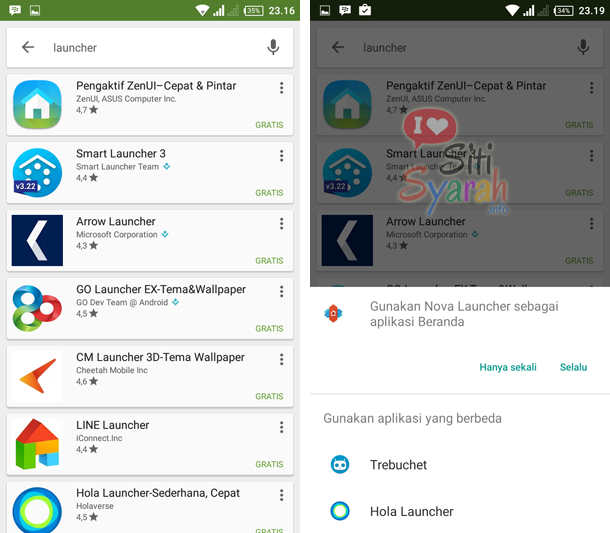
Selain menggunakan launcher, cara lain untuk membuat tampilan Android jadi menarik dan tampil beda adalah cukup merubah icon aplikasi. Semisal apabila saat ini kamu menggunakan icon aplikasi Android berbentuk kotak, maka untuk memberikan suasana baru kamu bisa merubah icon tersebut menjadi berbentuk bulat. Dari sisi tekstur atau warna pun kamu bisa memilih apakah akan tampil dengan warna classic, ceria ataupun elegan dan santai. Apabila kamu bertanya bagaimana cara ganti ikon aplikasi Android itu? Simak caranya seperti dibawah ini.
Syarat pertama dan utama agar kamu bisa mengganti icon aplikasi di Android adalah pastikan bahwa launcher yang kamu pakai sudah mendukung custom icon juga kamu sebelumnya sudah mengunduh berbagai macam icon pack Android yang banyak tersedia di Google Playstore, seperti pada contoh di bawah ini.
![]()
Setelah berhasil memasang berbagai macam icon pack Android, untuk menerapkan icon tersebut kamu harus memakai launcher semisal kita gunakan Nova Launcher. Masuk ke menu Pengaturan pilih Tampilan dan Nuansa lalu sentuh pada Tema Ikon. Akan muncul berbagai macam iconpack yang sebelumnya sudah pernah kamu unduh atau pasang di Android. Pilih salah satu icon pack yang memasng sesuai dengan keinginan kamu.
![]()
Tampilan icon aplikasi di Android pun sudah berhasil dirubah. Terlihat sebelum diganti iconnya masih berbentuk kotak tetapi setelah menggunakan iconpack maka kini nuansa dan tampilannya berubah menjadi berbentuk bulat yang lebih elagan dan memberi kesan santai.

Cukup mudah bukan untuk mengetahui cara mengganti icon aplikasi Android yang akan membuat Android kamu tampil lebih menarik dan lebih berkesan seperti baru pertama kali membeli handphone tersebut.
gimana yang jelas dong